随着Windows 10系统的普及,许多人可能会需要制作Win10启动盘,以便进行系统安装或修复。但是在制作启动盘的过程中,常常会遇到U盘识别不了的问题。这不仅让人感到困扰,也可能影响到后续的操作。本文将为您提供一些解决U盘识别问题的有效方法,帮助您顺利制作Win10启动盘。
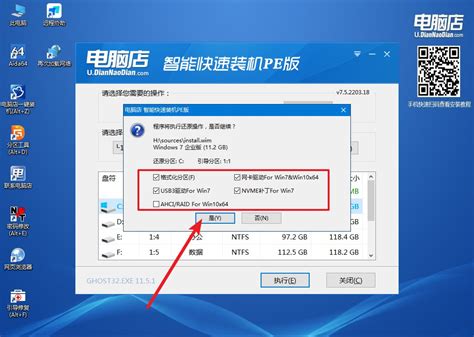
一台可以正常使用的电脑
一个容量至少为8GB的U盘
Windows 10的ISO镜像文件
一个能够制作启动盘的工具(如Rufus、Windows USB/DVD Download Tool等)
确认这些基础条件后,您就可以开始进行U盘启动盘的制作了。
将U盘插入电脑的USB接口,注意使用后面的USB接口,前面的接口可能会因为供电不足而导致识别失败。
打开“我的电脑”或“此电脑”,看看U盘是否能够正常识别。如果能够看到U盘,则说明U盘没有硬件故障。
右键单击U盘图标,选择“格式化”,将其格式化为FAT32文件系统(注意:格式化前请备份U盘中的重要数据)。
通过以上步骤,您可以排除U盘本身的问题。如果仍然识别不了,可以尝试使用其他USB接口或其他电脑进行测试。
右键单击“计算机”,选择“管理”,然后选择“设备管理器”。
在设备管理器中,找到“通用串行总线控制器”,展开后查看是否有任何带有感叹号的设备。
如果有请右键单击该设备,选择“更新驱动程序”并按照提示操作。
通过更新驱动,有时可以解决U盘无法识别的问题。
下载并打开Rufus工具。
在“设备”选项中选择您的U盘。
在“启动选择”中选择您的Win10 ISO镜像文件。
确保“分区类型”设置为MBR(与大多数BIOS兼容)或GPT(与UEFI兼容),然后点击“开始”。
Rufus会自动格式化U盘并创建启动盘,整个过程比较快速,一般不超过10分钟。
重启电脑在启动时按“Del”或“F2”进入BIOS设置界面。
找到“Boot”选项卡,确认USB设备位于启动顺序的最前面。
保存并退出BIOS,重新启动电脑,应该就可以从U盘启动了。
以上就是制作Win10启动盘以及解决U盘识别不了问题的详尽流程。希望本文能帮助到您,让您顺利完成启动盘的制作。如果您有其他问题或困扰,欢迎随时咨询或搜索相关解决方案。